2) 아래와 같이 선택 후 HKMC ID 기입
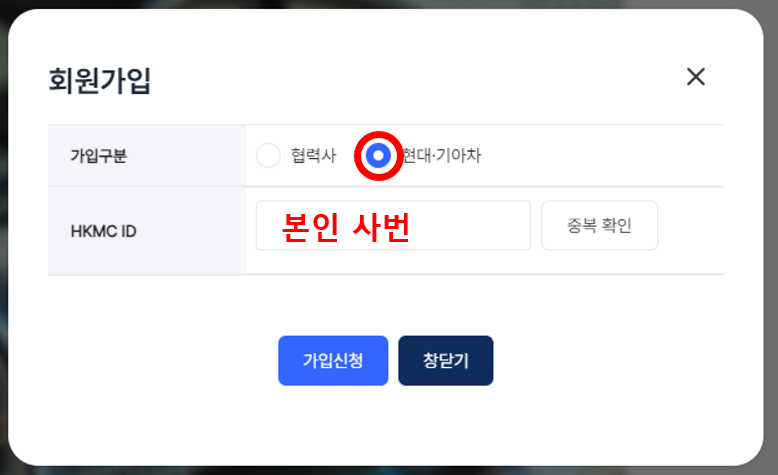
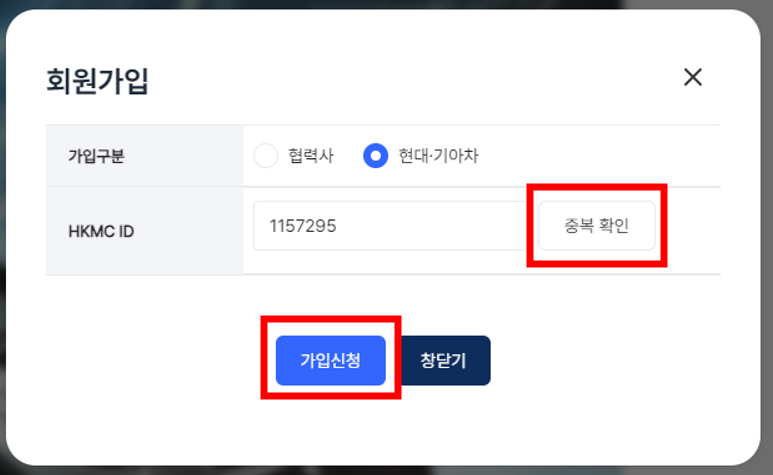
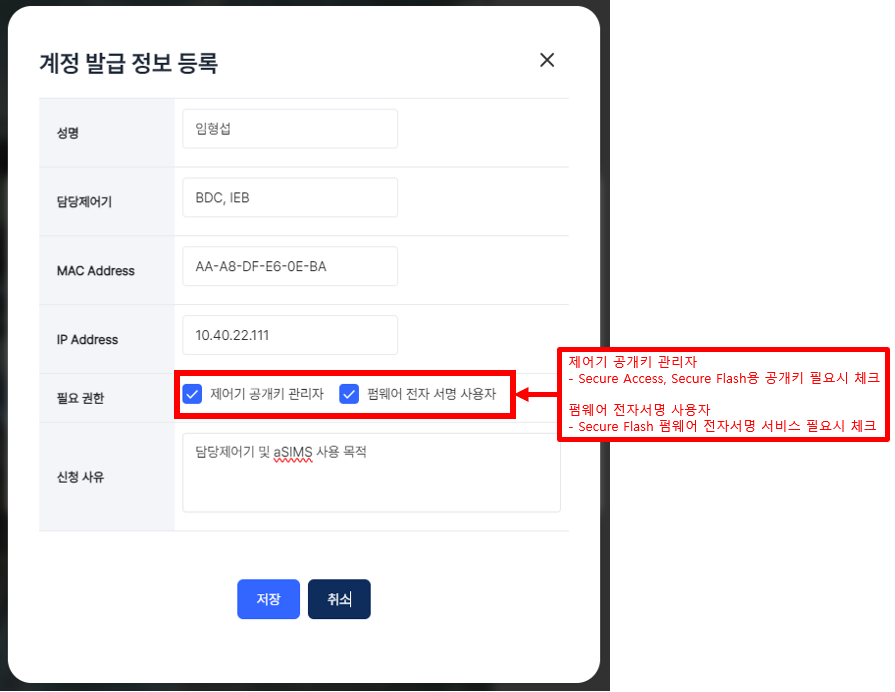
* MAC Address와 IP Address 확인 방법:
cmd(명령프롬프트) 실행 후, ipconfig /all 입력
→이더넷 어댑터 항목 중, 물리적 주소 (Mac Address), IPv4 주소 (IP Address) 참조
→기입 필수 항목임
5) aSIMS 관리자 승인 후, 회원 가입 완료 (가입 완료 후 안내 메일 전송 됨)
2) aSIMS 접속 페이지에서, 계정신청 버튼 클릭
3) 아래와 같이 선택 후 ID 기입
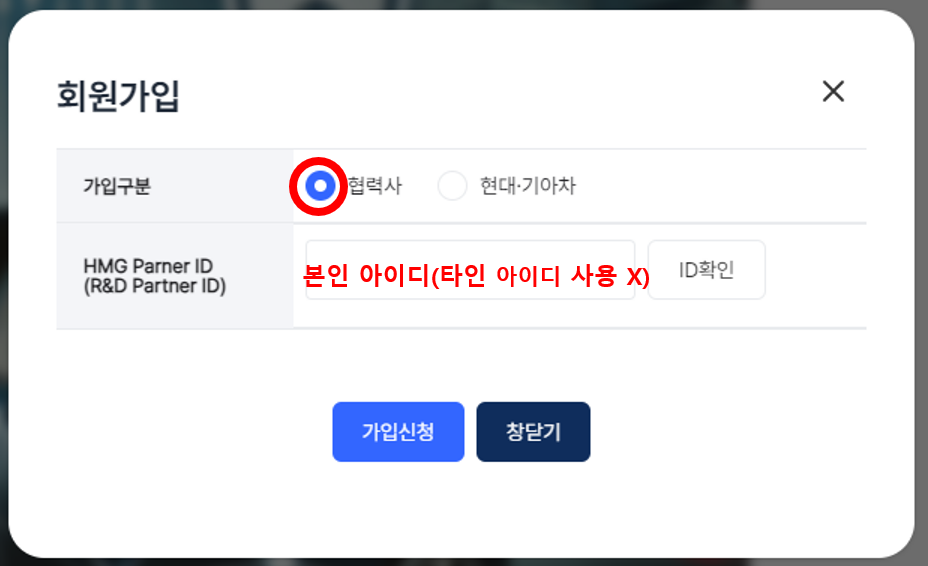
5) 계정 발급되면 aSIMS 로그인 후, 권한 신청
* 신청 사유 미입력 시 승인 거절될 수 있음
* 전자서명 사용자 – Secure Flash (1.0/2.0) 펌웨어 전자서명 필요 시
* 보안 라이브러리 사용자 – ASK, Secure Flash (1.0/2.0), HSM Stack, Crypto Lib와 같은 라이브러리 필요 시
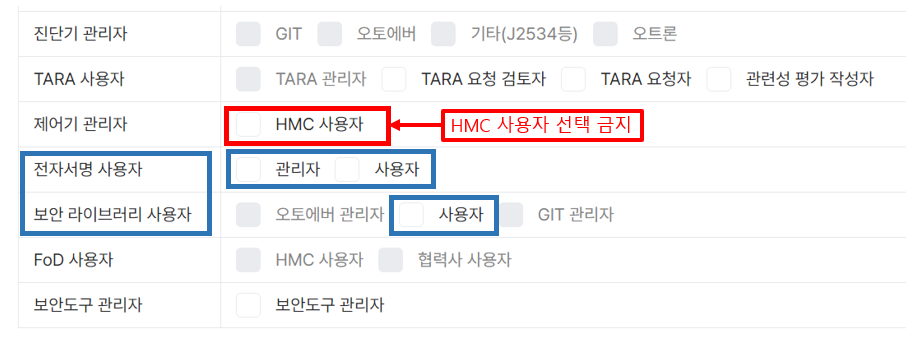
* 전자서명 관리자 권한 신청하는 경우, 로그인 시 이메일 인증 필요하므로, R&D 파트너 사이트에 이메일 등록 요망
* HMC 사용자 선택 금지
→ 이더넷 어댑터 항목 중, 물리적 주소 (Mac Address), IPv4 주소 (IP Address) 참조
10) 대결자: 대결 필요시 지정
11) 현대차 설계팀 담당자 승인
12) aSIMS 관리자 승인 후 aSIMS 사용 가능
* 상세 aSIMS 사용법 → 시스템 로그인 후 공지사항 참조